この記事で解決する悩み
- 「bitFlyer(ビットフライヤー)でイーサリアムを買いたい」
- 「どこから始めていいかわからない…」
- 「イーサリアムを買い方をわかりやすく教えてほしい」
この記事では「bitFlyer(ビットフライヤー)でETH(イーサリアム)を購入する方法」を紹介しています。
知識ゼロ、初心者向けに10枚の画像付きで解説しました。
手順通りに進めていけば、誰でも迷うことなくイーサリアムの購入方法がわかりますよ。
まず入金するところから説明しているので、ぜひ読み進めてみてくださいね。
まだbitFlyer(ビットフライヤー)で口座開設していない方は先に口座開設をしておきましょう!
-

【画像付き12枚】ビットフライヤーの口座開設方法【5つの手順】
「ビットフライヤーの口座開設をしたい」 「ただすんなり終わらせたい、、」 そんな ...
続きを見る
目次
ビットフライヤーに日本円を入金する

まずイーサリアムを購入するために、ビットフライヤーへ日本円を入金します。
ビットフライヤーのアプリを開き、下の方にある「入出金」をタップ。
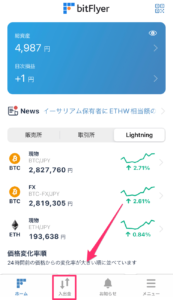
アプリがない方は先に下記からダウンロードしておきましょう!
「入出金」をタップすると下記のような画面になるので、指定された口座に銀行口座やインターネットバンキングから入金していきます。
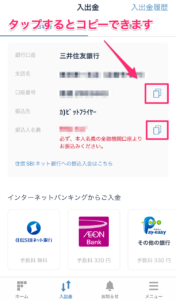
住信SBIネット銀行の手数料は0円です。
他の銀行だと330円の手数料がかかるので、ネット銀行の振り込み手数料無料枠を上手く使っていきましょう。

ビットフライヤーでイーサリアムを購入する方法!(スマホ版)

取引画面に切り替える
入金が完了したあと、イーサリアムを購入していきます。
まず取引所の隣にある「Lightning」を選んだあと、「ETH 現物」をタップします。
「Lightning」とは
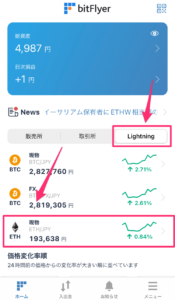
背景が黒の取引画面になるので、下の真ん中あたりの画像をタップしましょう。
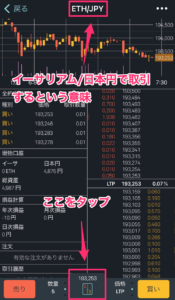
購入を完了する
下記のような画面に切り替わるので、順番に確認しながら進めていきましょう。
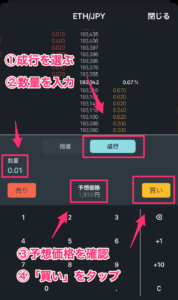
- 成行を選ぶ
- 購入するETHの数量を入力する
- 日本円の予想価格を確認する
- 最後に「買い」をタップする
「買い注文を確定する」をタップするとイーサリアムの購入が完了します。
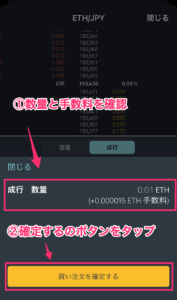
手数料の0.000015ETHは、2022年10月のレートだと30円ぐらいですね。
ビットフライヤーのトップページで、資産状況に反映されていればOKです!
ビットフライヤーでイーサリアムを購入する方法!(PC版)

ビットフライヤーにログインする
bitFlyerの公式サイトを開きます。
サイトの右上の「ログイン」からログインしてください。
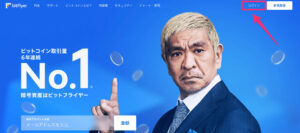
取引画面に切り替える
左上の「bitFlyer Lightning」をクリックします。
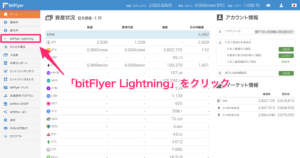
背景が黒の取引画面に変わります。
ここで注意ですが、初めの画面はビットコインの取引画面なので、ETH(イーサリアム)の取引画面に切り替えましょう!

購入を完了する
ETH(イーサリアム)の取引画面に切り替わったら、下記の順番できましょう。

- 成行をクリック
- 数量を入力
- 予想価格と手数料を確認
- 「買い」をクリックし注文確定
今回はすぐに購入できる成行注文を解説しましたが、慣れてきたら指値注文してみるのもありですね。
指値注文とは
購入する金額をあらかじめ自分で決めて、その金額になったら自動で取引される注文方法のこと
例えば、
「イーサリアムが1ETH=19万円の時に、1ETH=18万5千円になったら、0.1ETH購入してね。」と予約注文するイメージです。
まとめ

今回はビットフライヤーでETH(イーサリアム)の購入方法について解説してきました。
取引が終わってみると、「これで終わり?」と感じるくらい意外にあっさり終わりませんか?
これを機にWEB3.0の世界に触れてみて下さいね。
-

NFTデジタルアートの始め方を6つの手順で解説【超初心者編】
この記事で解決する悩み 「NFT初心者で何から始めていいかわからない…」 「NF ...
続きを見る





